Een groot aantal gebruikers meldt dat inWindows 10recentna update, reageert het systeem niet meer bij het opstarten, loopt vast en loopt lange tijd vast.en controleer het gebruik van systeembronnen in taakbeheer, het toont het proces ntoskrnl.exe hoog geheugengebruik.
Het geheugengebruik van het proces ntoskrnl.exe is ongeveer 99% of 100%.Als u ook te maken heeft met een geheugenlek, alstublieft在Windows 10fix opntoskrnl.exe hoog geheugengebruikEen probleem.
Inhoud
Wat is ntoskrnl.exe?
in computergebruikNtoskrnl.exe, wat een afkorting is voor Windows NT-besturingssysteem kernel executable, ook wel bekend als kernel-image.Het is het fundamentele onderdeel van het systeem en levert de kernel- en uitvoeringslagen van de Microsoft Windows NT-kernelruimte, en is verantwoordelijk voor verschillende systeemservices zoals hardware-abstractie, proces- en geheugenbeheer.Ntoskrnl.exe is ook verantwoordelijk voor het comprimeren van oude geheugenpagina's, waardoor de totale hoeveelheid geheugen wordt verminderd.
Ntoskrnl.exe hoog geheugengebruik
Als uw Windows 10-laptop vastloopt, langzaam werkt en de taakbeheerder controleert, merkt u dat het item Ntoskrnl.exe veel geheugen in beslag neemt.Maak je geen zorgen, we hebben verschillende oplossingen om het probleem met het 10% geheugengebruik van Windows 100 op te lossen.
Zorg ervoor dat uw pc vrij is van virussen of malware in plaats van geavanceerde systeeminstellingen op uw pc te wijzigen.We raden aan om antivirussoftware met de nieuwste updates te installeren en een volledige systeemscan uit te voeren.
U kunt ook een systeemoptimalisatietool van derden, zoals CCleaner, gebruiken om systeemrommel, caches, geheugendumps, tijdelijke bestanden, enz. op te ruimen, wat de systeemprestaties kan helpen verbeteren.
Het opnieuw uitschakelen van onnodige opstartprogramma's is een zeer nuttige oplossing om het probleem met het hoge gebruik van systeembronnen (ntoskrnl.exe hoog geheugengebruik) op Windows 10 op te lossen.
- Om opstartprogramma's uit te schakelen, drukt u op "Ctrl + Shift + ESC" om Taakbeheer te openen.
- Ga vervolgens naar het tabblad Opstarten en u ziet een lijst met programma's die bij het opstarten worden uitgevoerd.
- Klik met de rechtermuisknop op de toepassing die u niet wilt starten bij het opstarten en selecteer "Uitschakelen".
Prestaties optimaliseren
Door de Windows-prestaties af te stemmen, wordt alles beheerd, inclusief processorplanning en geheugengebruik om geheugenlekken te stoppen en het hoge geheugengebruik van ntoskrnl.exe.
- Klik met de rechtermuisknop"Deze pc ",VervolgensIn het linkerdeelvensterKiezen"Geavanceerd"opgericht.
- in"Geavanceerd"tabblad, voer in"性能",VervolgensBinnenkomen"設置'.
- Rekening "Aanpassen voor de beste prestaties", en klik vervolgens op " bepalen".
- Start opnieuw op en controleer of het probleem is opgelost.
Voer de geheugendiagnosetool uit
Windows heeft ingebouwdeDiagnostisch hulpmiddel voor geheugen, die kan helpen bij het opsporen van geheugengerelateerde fouten.Laten we het geheugendiagnoseprogramma uitvoeren om te controleren of geheugenfouten het probleem veroorzaken.
- Sla eerst al uw belangrijke werk op en druk vervolgens op Win + R om het venster Uitvoeren te openen,
- typ hier het commandomdsched.exe,Druk vervolgens op Enter.
- Dit opent de geheugendiagnosetool,
- Selecteer de eerste optie "Nu opnieuw opstarten" en controleer op problemen.
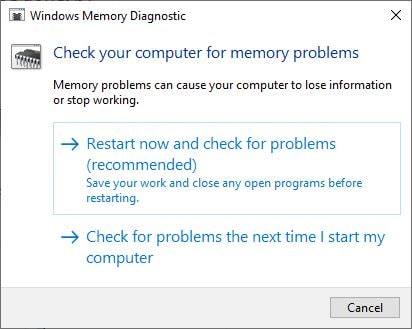
Hierdoor wordt Windows opnieuw opgestart en wordt er gecontroleerd op geheugengerelateerde problemen.(U kunt een basisscan uitvoeren of de "Geavanceerd"opties (bijv. "test mix"of"door te tellen", druk dan op F10toets om de test te starten).Nadat u hebt gewacht tot het scanproces 100% is voltooid, wordt het venster automatisch opnieuw gestart.U kunt de resultaten van de geheugendiagnosetest hier controleren.
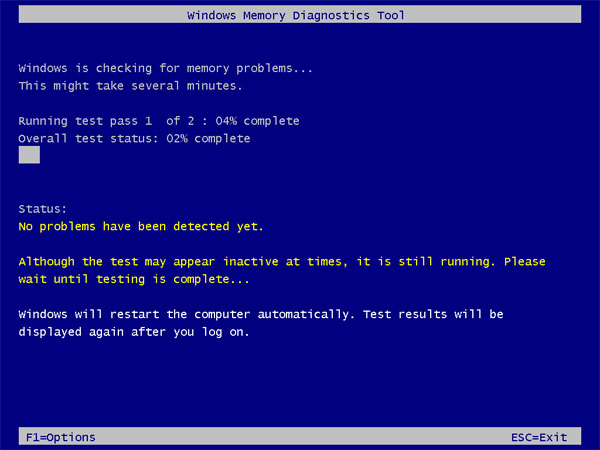
Paginabestand wissen bij sluiten
Hier is nog een effectieve oplossing die kan helpen bij het oplossen van 100% geheugengebruik Windows 10
- Druk op Windows + R, voer regedit in en klik op OK,
- Hiermee wordt de Windows Register-editor geopend,
- Maak eerst een back-up van de registerdatabase en blader vervolgens door het volgende pad.
HKEY_LOCAL_MACHINESYSTEMCurrentControlSetControlSession Manager geheugenbeheer
- Dubbelklik nu in het middelste deelvenster op de " ClearPageFileAtShutDown ” en verander de waarde in 1, Zoals hieronder weergegeven.
- Sluit nu het Windows-register en start Windows opnieuw op om de wijzigingen door te voeren.
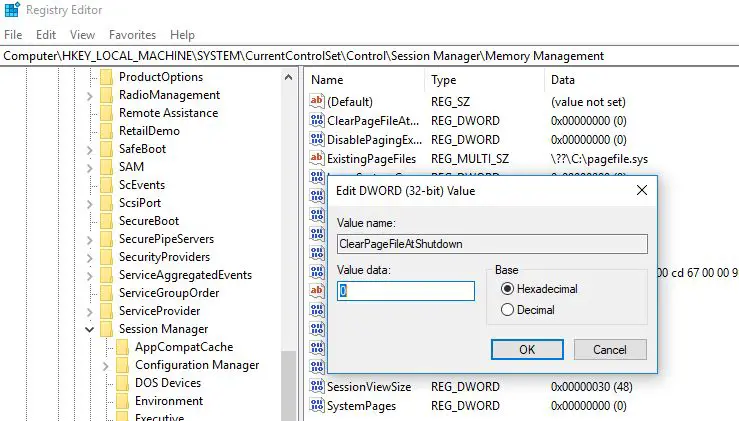
Uitschakelen laat me tips over Windows zien
Sommige gebruikers van Microsoft-forums/Reddit hebben ook voorgesteld om de optie Laat me tips over Windows zien uit te schakelen om hen te helpen het hoge geheugengebruik van ntoskrnl.exe op Windows 10 op te lossen.
Schakel de runtime-proxy uit:
- Gebruik de sneltoets Windows + I om de app "Instellingen" te openen,
- Klik op Systeem en zoek Meldingen en acties
- Schakel hier de schakelaar "Get tips, tips en advies" uit.
- Start nu uw pc opnieuw op om hem weer normaal te maken en het hoge RAM- en CPU-gebruik te verhelpen.
Systeembestandscontrole uitvoeren
Voer het hulpprogramma Systeembestandscontrole uit, dat helpt bij het herstellen van verloren en corrupte systeembestanden met de juiste bestanden.Hulp als corruptie van systeembestanden overmatig gebruik van systeembronnen veroorzaakt op Windows 10.
- Open een opdrachtprompt als beheerder
- binnenkomen命令sfc / scannowEn druk op Enter.
- Als een SFC-hulpprogramma wordt gevonden, zal het: %WinDir%System32dllcacheherstel ze in een speciale map op.
- Wacht tot het proces 100% is voltooid en start Windows opnieuw.
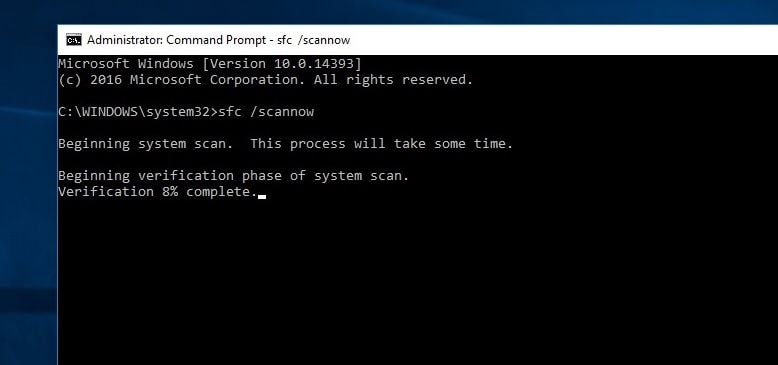
Als de SFC-scan corrupte systeembestanden oplevert, maar deze niet kan herstellen, voert u de opdracht DISM uit om de systeemkopie te herstellen en SFC zijn werk te laten doen.
Stuurprogramma bijwerken
Als u geheugenlekproblemen krijgt na het upgraden naar Windows 10, kan het zijn dat uw stuurprogramma's verouderd, ontbrekend of beschadigd zijn.Sommige gebruikers meldden verouderde stuurprogramma's als de oorzaak van dit probleem.De meest elementaire stuurprogramma's om te controleren zijn grafische, geluids- en netwerkstuurprogramma's, die de belangrijkste oorzaken zijn van geheugenlekproblemen.Dus het eerste dat u moet doen, is het defecte stuurprogramma bijwerken.
Heeft een van deze oplossingen het hoge RAM- en CPU-gebruik van Windows 10 verholpen?Laat het ons weten in de reacties hieronder.

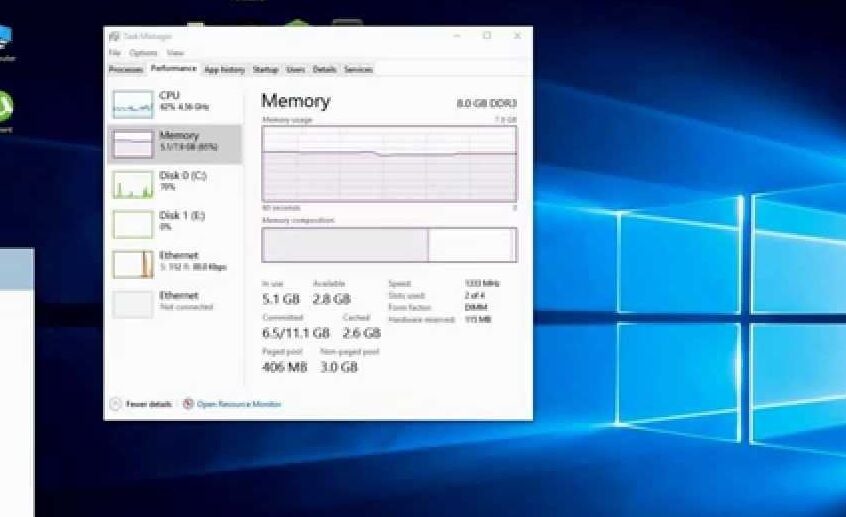
![[Opgelost] Microsoft Store kan geen apps en games downloaden](https://oktechmasters.org/wp-content/uploads/2022/03/30606-Fix-Cant-Download-from-Microsoft-Store.jpg)
![[Opgelost] Microsoft Store kan geen apps downloaden en installeren](https://oktechmasters.org/wp-content/uploads/2022/03/30555-Fix-Microsoft-Store-Not-Installing-Apps.jpg)

